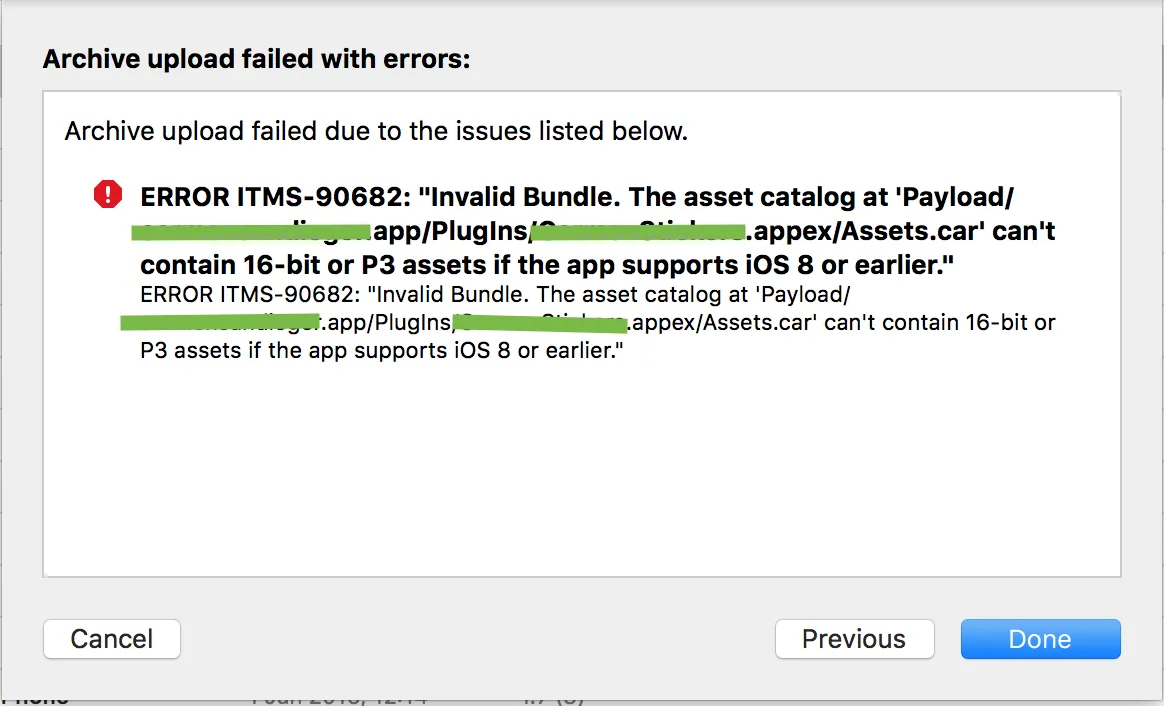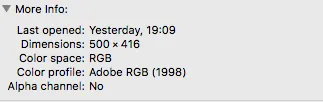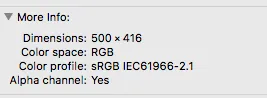如果应用程序支持iOS 8或更早版本,Assets.car无法包含16位或P3资源?
1
简而言之: 您的捆绑包中有一些图片的格式不受支持。 您可以调整这些图像的格式或增加目标最低iOS版本。请记住,后者只是一个临时解决方法,可能不是您想要做的,因为它会因为一个非常可解决的问题而减少您的潜在用户群。
第1部分将解释如何找出哪些图片是有问题的。
第2部分向您展示如何调整图片格式,以便iTunesConnect满意。如果您只有少量图像,则可以跳过第1部分并手动检查它们。
第1部分:确定有问题的图片:
苹果开发者论坛上有一个帖子讨论了这个问题: https://forums.developer.apple.com/thread/60919
被接受的解决方案如下:
如何解决“ERROR ITMS-90682: Invalid Bundle - The asset catalog at 'Payload/XXXXX/Assets.car' can't contain 16-bit or P3 assets if the app supports iOS 8 or earlier.”使用 Xcode 8 GM,如果在面向早于 iOS 9.3 的应用程序提交中包含 16 位或 P3 资源,则会出现此错误。如果您的应用程序需要宽色功能,则必须将部署目标更改为 iOS 9.3 或更高版本 。如果您的应用程序不需要宽色功能,并且希望将其部署到较旧的 iOS 版本,则应将所有 16 位或 P3 资源替换为 8 位 sRGB 资源。
您可以通过在 iTunes Connect 中命名的资源目录上运行 "assetutil" 来查找 16 位或 P3 资源。以下是该过程的步骤: 1. 创建可检查的 .ipa 文件。 在 Xcode 组织器(Xcode->窗口->组织器)中,选择要检查的存档,单击“导出...”,然后选择“导出企业版或 Ad-Hoc 部署”。这将为您的应用程序创建一个 .ipa 文件的本地副本。 2. 找到那个 .ipa 文件并将其扩展名更改为 .zip。 3. 展开 .zip 文件。 这将产生一个包含您的 .app 包的 Payload 文件夹。 4. 打开终端并将工作目录更改为您的 .app 包的顶层 cd path/to/Payload/your.app 5. 使用 find 工具在您的 .app 包中查找 Assets.car 文件,如下所示: find . -name 'Assets.car'
6. 使用 assetutil 工具在每个应用程序 Assets.car 中查找任何 16 位或 P3 资源,如下所示: sudo xcrun --sdk iphoneos assetutil --info /path/to/a/Assets.car > /tmp/Assets.json
7. 检查生成的 /tmp/Assets.json,并查找包含“DisplayGamut”:“P3”的任何内容及其关联的“Name”。这将是包含一个或多个 16 位或 P3 资源的图像集的名称。
8. 用 8 位 / sRGB 资产替换这些资产,然后重新构建您的应用程序。
第二部分:调整图像的色彩配置以适应iTunesConnect
打开有问题文件的“信息”(CMD+I)。 检查您的色彩配置。
我不知道哪些配置文件是好的,哪些不好,但我的 "Adobe RGB (1998)" 被拒绝了。
所以我使用了 "Color Synch Utility"(随OSX附带)。 (右键单击图像,打开...)
现在替换以前的图像并重试。 这对我有用,希望对您有所帮助。
3
所以我做了以下操作: 1)我使用下面的简单脚本递归地查找所有的 *.png 图片并更改属性。 2)然后重新构建了 .ipa 文件。Application Loader 没有显示任何错误。
#!/bin/sh
files=`find . -name "*.png"`
for i in ${files[@]}; do
SOURCE_FILE=${i}
DESTINATION_FILE=$SOURCE_FILE
sips \
--matchTo '/System/Library/ColorSync/Profiles/sRGB Profile.icc' \
"$SOURCE_FILE" \
--out "$DESTINATION_FILE"
done
exit 0
5
"files=find . -name "*.jpg"" 和 "files=find . -name "*.jpeg"" 运行它,以确保所有图像文件都被正确设置。 - Blackcode安装imagemagick。
brew update
brew install imagemagick --with-little-cms --with-little-cms2
查找图像并将其转换为sRGB配置文件
cd path>to>Images.xcassets>folder
find . -name '*.png' -exec convert "{}" \
-profile "/System/Library/ColorSync/Profiles/AdobeRGB1998.icc" \
-profile "/System/Library/ColorSync/Profiles/sRGB Profile.icc" \
"{}" \;
如果您的Mac电脑上没有AdobeRGB1988.icc文件,请考虑从这里下载AdobeRGB1998文件: https://www.adobe.com/support/downloads/iccprofiles/iccprofiles_mac.html https://www.adobe.com/digitalimag/adobergb.html。
尽管如此,随着iOS10即将上线,我们建议将您的部署目标移动到9.x。
1
brew update
brew install imagemagick --with-little-cms --with-little-cms2
现在,请按照以下步骤检查项目中使用的16个深度资产:
1) Change the extension of .ipa to .zip.
2) Expand the .zip file. This will produce a Payload folder containing your .app bundle.
3) Open a terminal and change the working directory to the top level of your .app bundle cd path/to/Payload/your.app
4) find . -name "*.png" -print0 | xargs -0 identify | grep "16-bit" | awk '{print $1;}' | xargs mogrify -depth 8
this command will show you corrupted images. Replace these images with 8 depth images.
我尝试使用ColorSync、预览等软件,但都无法更改问题图片的颜色配置。
最终,我使用convert命令成功更改了颜色配置。
convert my_image.png -profile /path/to/AdobeRGB1998.icc -profile /path/to/sRGB_v4_ICC_preference_displayclass.icc my_image.png
在此之后,在Finder > 文件 > 获取信息中显示了适当的颜色配置文件(sRGB...),最终我能够使用Application Loader上传我的应用程序。
如果您想尝试这种方法: 1)使用brew下载ImageMagick:
brew update
brew install imagemagick --with-little-cms --with-little-cms2
2) 下载颜色配置文件:
- AdobeRGB1998 > https://www.adobe.com/digitalimag/adobergb.html
- sRGB_v4_ICC_preference_displayclass.icc > http://www.color.org/srgbprofiles.xalter
3) 执行以下命令:
convert input_image_name.ext -profile /path/to/AdobeRGB1998.icc -profile /path/to/sRGB_v4_ICC_preference_displayclass.icc output_image_name.ext
- 在您的资源目录中查找具有Adobe RGB(1998)属性的图标。
- 用具有sRGB IEC61966-2.1属性的图标替换它。
因为需要更改为8位sRGB。
将所有PNG文件复制到一个文件夹中
例如,将文件夹命名为“image”并放在桌面上
然后打开终端并更改目录到您已移动照片的文件夹中
cd desktop/image
运行以下命令
sips -g all *.png >print.txt
您会发现一个名为Print.txt的文件被创建在该文件夹中(即image文件夹内)
打开它并搜索
bitsPerSample:
如果您发现旁边的数字与8不同,则说明您得到了错误的图像
在预览应用程序中打开此图像(或图像),然后将其导出为相同格式,并确保选择8位颜色深度(请注意,如果您选择多个图像,则看不到颜色深度选择,但它仍在工作)
将新图像复制并替换旧图像。
除了我之前发布的内容外,还要执行以下操作
这个步骤适用于所有照片 在预览应用程序中打开每张或所有照片 单击工具 > 调整大小 > 然后将dpi设置为72 然后单击工具 > 分配配置文件 > 然后选择通用RGB配置文件
就这样了
通过以下步骤解决了问题:
- 使用 @fancy answer 检查所有资源,确保没有 P3。
- 手动查看 Xcode 资源中的非 RGB 颜色空间。
- 将部署目标从 8.3 设置为 8.2。
原文链接
- 相关问题
- 7 SwiftyJSON在Xcode 8和iOS 10中支持吗?
- 3 Assets.car在Application Loader中无法读取。
- 27 版本或平台中禁用了iOS选项(iTunes Connect)
- 5 错误ITMS-90596: "无效的软件包。'Payload/Limon chilli.app/Assets.car'处的资源目录无法读取。
- 5 iOS 开发者门户:无法添加或编辑应用程序 ID 和配置文件(灰色)
- 3 Xcode 8不包含iOS 10。
- 5 TestFlight是否支持iOS7及更早版本?
- 3 提交到App Store的应用程序和应用程序更新必须使用Xcode 5.1.1或更高版本以及iOS 7或更高版本的SDK构建。
- 3 资源分支、Finder信息或类似的垃圾不允许Xcode 8错误?
- 10 无法提交iOS 9应用程序(无效的Swift支持)